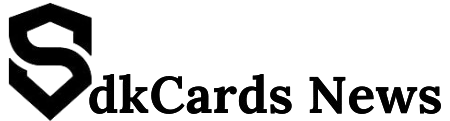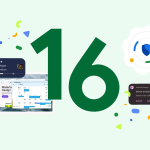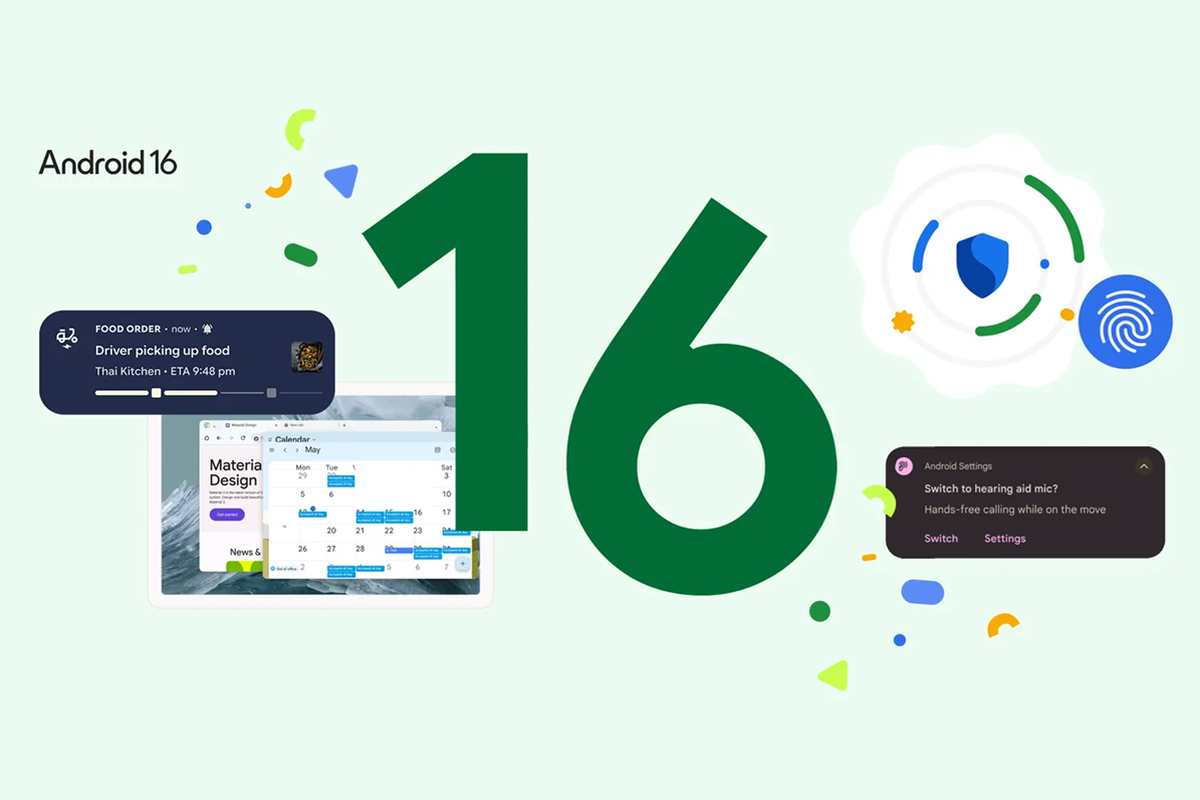JAKARTA, sdkcards.com – Memindahkan foto dari ponsel Android ke iPhone mungkin terasa menantang karena perbedaan sistem operasi, tetapi dengan teknologi modern, proses ini bisa dilakukan dengan mudah dan praktis. Baik Anda baru beralih ke iPhone atau hanya ingin berbagi foto antar perangkat, berikut adalah empat cara efektif untuk memindahkan foto dari Android ke iPhone tanpa ribet.
1. Menggunakan Aplikasi Pihak Ketiga (SHAREit atau Send Anywhere)
Aplikasi seperti SHAREit atau Send Anywhere memungkinkan transfer foto secara nirkabel tanpa memerlukan kabel atau internet. Berikut langkah-langkahnya:
-
Unduh aplikasi: Instal SHAREit atau Send Anywhere dari Google Play Store di Android dan App Store di iPhone.
-
Hubungkan perangkat: Pastikan kedua perangkat terhubung ke jaringan Wi-Fi yang sama (tidak perlu internet untuk SHAREit).
-
Pilih foto: Di Android, buka aplikasi, pilih foto yang ingin dipindahkan, lalu pilih opsi “Kirim”.
-
Terima di iPhone: Di iPhone, buka aplikasi yang sama, pilih “Terima”, dan ikuti petunjuk untuk menyelesaikan transfer.
-
Keunggulan: Cepat, tidak memerlukan kabel, dan mendukung transfer dalam jumlah besar.
-
Kekurangan: Membutuhkan instalasi aplikasi di kedua perangkat.
2. Menggunakan Google Photos
Google Photos adalah solusi berbasis cloud yang memudahkan penyimpanan dan transfer foto antar platform. Berikut caranya:
-
Unggah dari Android: Instal Google Photos di Android, masuk dengan akun Google, dan unggah foto ke cloud dengan memilih “Backup & Sync”.
-
Unduh di iPhone: Instal Google Photos di iPhone, masuk dengan akun yang sama, lalu unduh foto yang diinginkan ke galeri iPhone.
-
Keunggulan: Tidak memerlukan koneksi langsung antar perangkat, dapat diakses kapan saja, dan mendukung penyimpanan gratis hingga batas tertentu (15 GB untuk akun gratis).
-
Kekurangan: Membutuhkan koneksi internet yang stabil dan mungkin memakan waktu untuk unggah/unduh banyak foto.
3. Menggunakan Komputer sebagai Perantara
Jika Anda memiliki komputer (Windows atau Mac), metode ini sangat sederhana dan tidak memerlukan internet.
-
Hubungkan Android ke komputer: Gunakan kabel USB untuk menghubungkan ponsel Android. Pilih mode “Transfer File” di Android, lalu salin foto ke folder di komputer.
-
Hubungkan iPhone ke komputer: Gunakan kabel USB untuk menghubungkan iPhone. Buka iTunes (atau Finder di macOS Catalina ke atas), pilih iPhone, lalu seret foto ke folder “Photos” atau gunakan aplikasi seperti Image Capture (Mac) untuk mentransfer.
-
Keunggulan: Tidak memerlukan internet, cocok untuk transfer dalam jumlah besar.
-
Kekurangan: Membutuhkan komputer dan kabel, serta prosesnya sedikit lebih lambat dibandingkan metode nirkabel.
4. Menggunakan Email atau Aplikasi Pesan (WhatsApp/Telegram)
Untuk transfer foto dalam jumlah kecil, email atau aplikasi pesan seperti WhatsApp atau Telegram adalah opsi praktis.
-
Kirim melalui Android: Buka galeri di Android, pilih foto, lalu kirim melalui email (misalnya Gmail) atau aplikasi pesan ke akun Anda sendiri.
-
Unduh di iPhone: Buka email atau aplikasi pesan di iPhone, lalu simpan foto ke galeri.
-
Keunggulan: Mudah, tidak memerlukan aplikasi tambahan jika sudah menggunakan email/pesan.
-
Kekurangan: Tidak cocok untuk jumlah foto banyak karena batasan ukuran file (misalnya, 25 MB untuk Gmail).
Tips Tambahan untuk Transfer Foto yang Sukses
-
Periksa penyimpanan: Pastikan iPhone memiliki ruang penyimpanan yang cukup sebelum memindahkan foto.
-
Gunakan Wi-Fi cepat: Untuk metode berbasis cloud atau nirkabel, koneksi Wi-Fi yang stabil akan mempercepat proses.
-
Kompresi foto (opsional): Jika ingin menghemat ruang, kompres foto menggunakan aplikasi seperti Image Compressor sebelum transfer.
-
Backup terlebih dahulu: Sebelum memindahkan, cadangkan foto di Android untuk menghindari kehilangan data.
Memindahkan foto dari Android ke iPhone kini lebih mudah berkat berbagai opsi teknologi, mulai dari aplikasi nirkabel, cloud, hingga metode tradisional menggunakan komputer. Pilih metode yang sesuai dengan kebutuhan Anda: SHAREit/Send Anywhere untuk kecepatan, Google Photos untuk fleksibilitas, komputer untuk transfer besar, atau email untuk kepraktisan. Dengan langkah-langkah ini, Anda bisa menikmati foto favorit Anda di iPhone tanpa repot, menjadikan transisi antar perangkat lebih mulus dan menyenangkan.